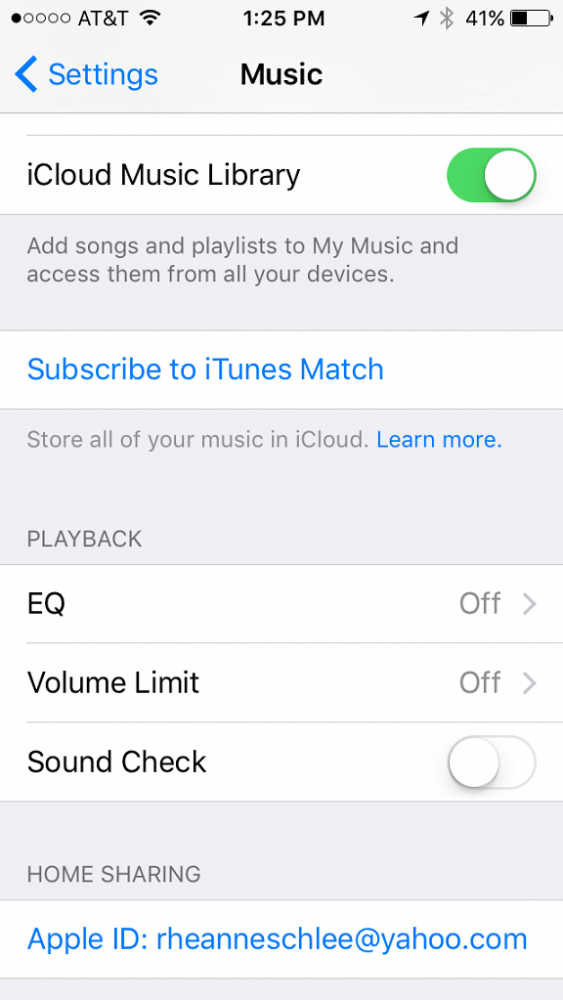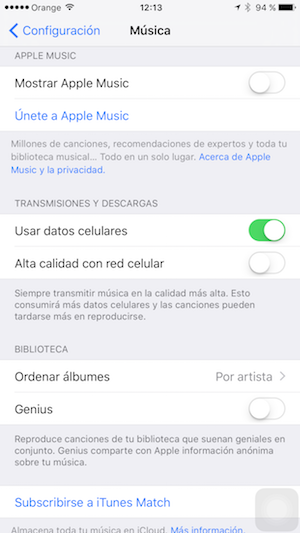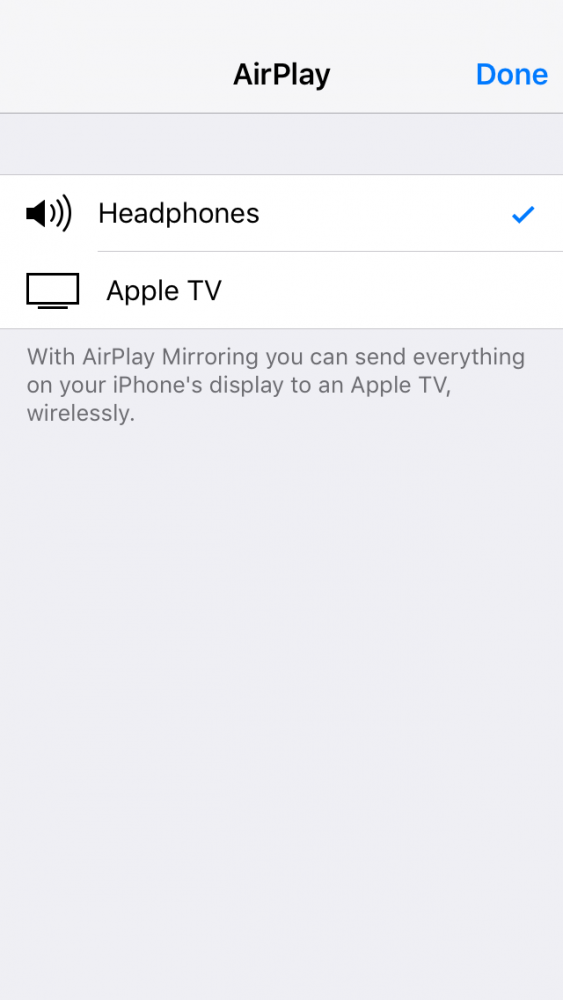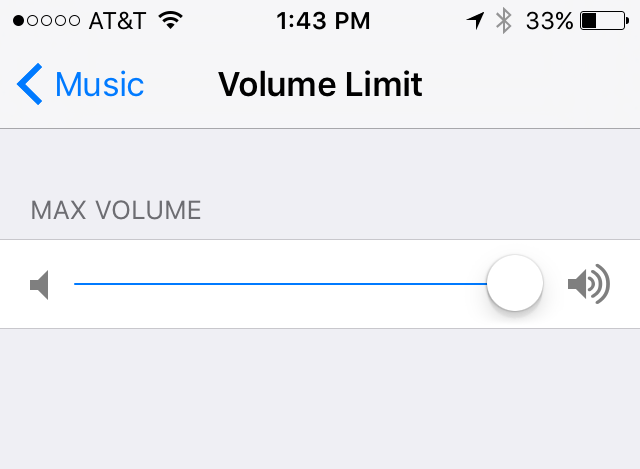Apple Music, que fue presentado en la WWDC del año pasado y lanzado a finales de junio, ha animado a millones de usuarios a dar el paso hacia la música en streaming sin embargo, incluso aquellos que están familiarizados con otros servicios como Spotify o Pandora, encuentran a veces ql servicio un tanto abrumador. Así que hoy os una colección elaborada por Rheanne Taylor, redactora de iPhone Life Magazine, con los mejores consejos para dominar Apple Music.
1. Crear listas de reproducción de música
Para comenzar a crear tus propias listas de reproducción, tendrás que hacer tapping en Mi música en la aplicación Música y seleccionar Listas de reproducción en la parte superior de la pantalla. Haz clic en Nuevo. Se te pedirá que crees un título y una descripción para la lista de reproducción. Una vez que hayas hecho esto, pulse en «Añadir canciones» y en el pequeño signo más (+) junto al título de la canción que deseas agregar.
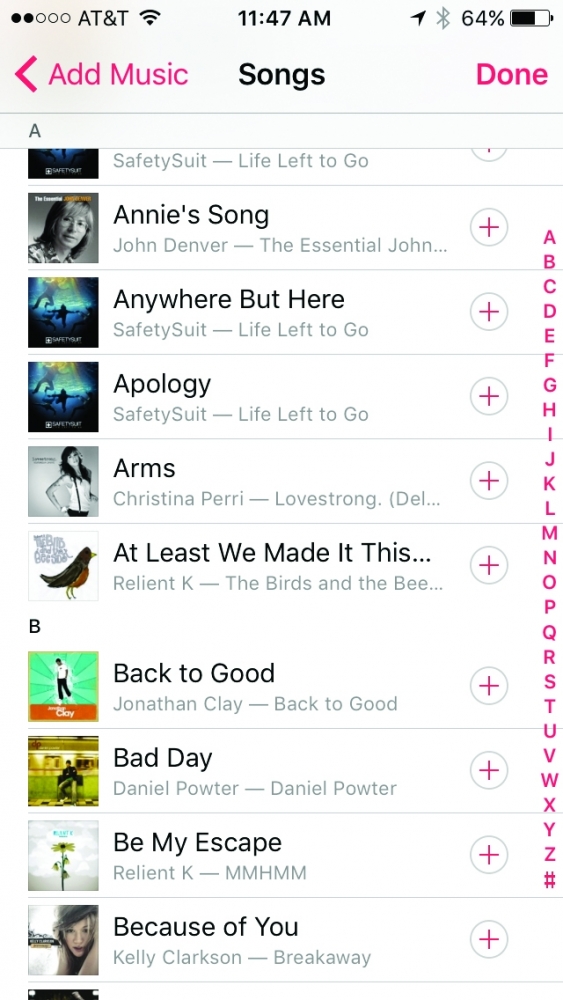
2. Ajusta la reproducción de música
La reproducción de música se puede ajustar para ofrecer el mejor sonido, independientemente del entorno en que te encuentres. Para ajustar la reproducción de música ve a Configuración > Música y selecciona Ecualizador. Aquí tienes muchas opciones para elegir. Si no estás seguro de qué opción seleccionar, escoger una canción que te gusta y ve haciendo pruebas.
3. Ajusta la calidad del streaming
Por defecto, Apple Music ajusta la calidad del sonido en función de si estás reproduciendo música mediante una conexión Wi-Fi o a través de datos móviles. Pero también puedes decidir si para obtener una mejor calidad de la música quieres aumentar el uso de datos o no. Para cambiar la calidad de transmisión de la música ve a Configuración > Música y activa el uso de datos móviles. Aparecerá la opción «Alta calidad con red celular», actívalo y listo.
4. Música sin cables
Con AirPlay, puedes transmitir música a unos altavoces compatibles con AirPlay o al Apple TV. Para ello tendrás que asegurarte de que su iDevice, Apple TV, o los altavoces AirPlay todos están conectados bajo la misma red Wi-Fi. Luego deslízate hacia arriba desde la parte inferior de la pantalla de tu iPhone o iPad, accede a Centro de control, pulsa AirPlay y seleccione el dispositivo en el que deseas reproducir la música.
5. Establece un volumen máximo
Para establecer un límite de volumen en tu iPhone, ve a Configuración > Música > Límite de volumen y arrastra el deslizador hacia la izquierda o hacia la derecha para establecer un límite de volumen.
Y mañana… más consejos para dominar Apple Music. ¡No te lo pierdas!
No olvides que en nuestra sección de Tutoriales tienes a tu disposición una inmensa variedad de trucos y consejos para todos tus dispositivos, equipos y servicios de Apple.
Por cierto, ¿aún no has escuchado el episodio de Apple Talkings, el podcast de Applelizados? Y ya puestos, anímate a escuchar también El Peor Podcast, el nuevo programa realizado por los redactores de Applelizados Ayoze Sánchez y Jose Alfocea.
FUENTE | iPhone Life